当前位置:首页 > 帮助中心 > 联想 air用u盘怎么重装系统 联想小新air u盘重装系统
联想 air用u盘怎么重装系统 联想小新air u盘重装系统
嘿,大家好!今天我来给大家分享一种关于联想Air电脑的重装系统方法,这可是个相当实用的技巧哦!你知道吗,有时候我们的电脑可能会变得慢慢的,运行起来有点儿不顺畅,这时候重装系统就是一个不错的选择。至于工具,我们可以选择使用大白菜u盘启动盘,它的操作简单易学。那下面就来学习联想 air用u盘怎么重装系统,,让电脑可以恢复正常使用吧。
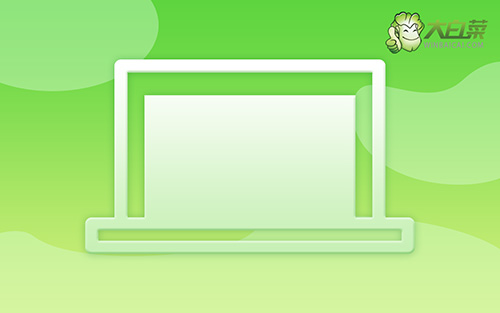
联想小新air u盘重装系统
一、u盘winpe制作
1、为了安全,大家一定要选择在官网,下载大白菜U盘启动盘制作工具最新版。

2、打开大白菜U盘启动盘制作工具后,如图设置,点击制作U盘启动盘就可以了。

3、注意:制作大白菜u盘启动盘,会先格式化清理u盘原数据,有需要请提前备份。
二、u盘winpe启动
1、u盘启动盘和镜像准备好之后,就可以查询电脑的u盘启动快捷键设置电脑了。

2、将大白菜u盘接入电脑,即可通过u盘启动快捷键,设置电脑从u盘启动,进入主菜单。

3、随后,在大白菜主菜单中,选择【1】启动Win10X64PE,回车即可进入大白菜PE桌面。

三、u盘winpe重装系统
1、重装系统操作不难,在一键装机界面中,找到系统镜像,勾选C盘,即可点击“执行”。

2、稍后,在还原界面中,涉及部分系统设置,只需默认勾选,点击“是”即可。

3、随后,大白菜装机软件,就会进行系统部署,记得勾选“完成后重启”选项。

4、最后,电脑还会进行多次重启,而你不需要进行什么操作,等待桌面展示Win10系统画面则重装成功。

通过这种方法,你可以快速有效地完成联想 air用u盘怎么重装系统,让它重新变得流畅起来。记得在开始操作前备份你的重要文件和数据,并确保你有一个可靠的U盘和稳定的网络连接。最后,希望你能成功地为你的联想Air电脑重装系统,让它焕发新生,为你的操作带来更顺畅的体验。

